 W32SA de 音楽 〜W32SAを携帯音楽プレイヤーに
W32SA de 音楽 〜W32SAを携帯音楽プレイヤーに
 W32SA de 音楽 〜W32SAを携帯音楽プレイヤーに
W32SA de 音楽 〜W32SAを携帯音楽プレイヤーに |
|
|
|
[スポンサード リンク]
[PR] \1500以上で送料無料! [PR] ファイル変換も高速! 新しいPCはいかが? [PR] 音にこだわる! |
■W32SA de 音楽 「携帯動画変換君」解説公開2005/12/06
次は携帯動画変換君について説明します。動画変換とは言え、音声ファイルも対応しています。加筆2005/12/17 加筆2005/12/19 修正2006/05/23 ◆「携帯動画変換君」 [Download]>>
◇「携帯動画変換君」ってなんだ?◇
MPEG/AVIなどのムービーファイルを、携帯や上で再生可能なフォーマットに変換するソフトです。
その関係で、音声ファイルも携帯で使うフォーマットに変換してくれます
iniファイルを追加すればいろんな機種やPSPなどの形式にもできて汎用性があります。※ W32saの設定ファイルはデフォルトで入ってないので作るかDLするかしないといけません。 ◇注意◇
※ここでは自主制作の音楽・映像を前提としています。 著作権のある音楽の配布、再配信など違法行為は止めましょう。 ◇必要なもの◇1. SD (miniSD)カードリーダ/ライタ 2. なるべく高性能なWindowsXP/2000のPC(Me、98SEの対応は不明) 3. QuickTimeプレイヤー ※無料版可(iTunesがインストールされていればOK?)12/19追記 ◇対応フォーマット◇・mp3、wav、wma?(著作権無)※mp3が可変ビットレート(VBR)の場合はどうもテンポがずれるような… (20060523追記)調べた結果、上記フォーマットのものを3g2に変換できました。 上記拡張子でもすべてのものに対応してるわけではないかもしれません。 ◇変換君 使用例◇1. まず、窓の杜などで携帯動画変換君をダウンロードします。落としたら解凍して適当な場所に置いてください。2005/12/06現在v0.34が最新のようです。 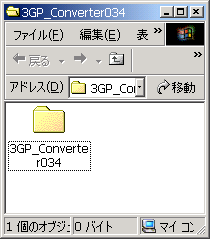 ここhttp://www.nurs.or.jp/~calcium/wiki/index.php?W32SAで「Transcoding_W32SA_sample.ini」 をダウンロードします。 ※ Transcoding_W32SA_sample.iniは、W32SA用の設定ファイルです。 設定ファイルは更新されたり他の方が作っているものもありますので、後述するCamouflage_copy2ez.ini、 または同等機能に対応している新しいiniファイルを探したり、改変・自作してもいいでしょう。 3. DLしたファイルを携帯動画変換君の実行ファイルと同じ場所にある「default_setting」フォルダに移動します。 例…D:\app\3GP_Converter034\default_setting にTranscoding_W32SA_sample.iniをコピー 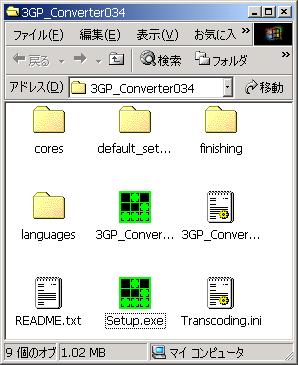 なければこちらから8ballsをダウンロードしてください。 例…D:\app\3GP_Converter034\cores に4つのファイルをコピー ※当サイトの8balls解説ページへ 5. esyu HP から、Camouflage_copy2ez.ini をダウンロードします。 ※ Camouflage_copy2ez.ini は音楽ファイルの配信制限をなくすための設定ファイルです。 配信制限がなくなると、PC→miniSD miniSD→本体 本体→miniSD 本体→PCなどが自由にできます。 メール添付はできないかも…? 6. Camouflage_copy2ez.ini を変換君があるところのcoresフォルダにコピーします。 例…D:\app\3GP_Converter034\cores にファイルをコピー 7. 変換君があるフォルダのSetup.exeを立ち上げます。 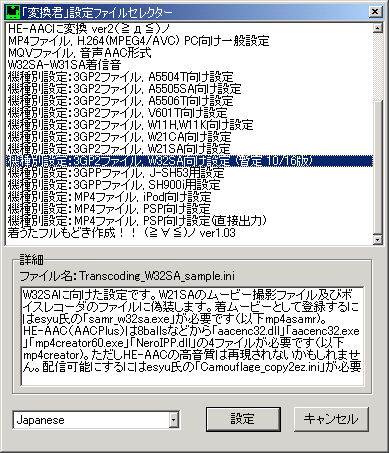 入れたiniファイルによって表記に多少の違いがあるかもしれません。 ※12/19追記:QuickTimeの入れ忘れに注意してください。 これで、準備はできました。 8. 変換君を起動して3g2ファイルを作ってみましょう。  しばらくすると設定したフォルダに3g2ファイルができます。 Quicktimeが入っていればダブルクリックして試聴してみましょう。 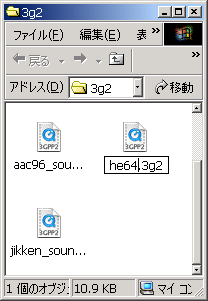 この方法ではビットレート偽装をしなければ112kbpsまで再生できるらしいですが、自分はとりあえず負荷や容量を考えて、HE-AAC64kbpsかAAC96kbpsしか使っていません。 残念ながら、このiniファイルはムービー中心で音声のみのものは設定項目が少ないです。 もっと細かい設定のできるiniファイルを探すか、自分で書き換えるといいかもしれません。 9. でき上がった3g2ファイルを、AU_INOUTフォルダ(miniSDのPCフォルダ)にコピーして、本体に転送、さらにまたminiSDのデータフォルダに移動します。 miniSDから音楽が聴けるようになります。 どうでしょう?あなたのW32SAから音楽は聞こえましたか? ◇総括◇はっきりいって面倒ですが、でき上がったファイルは転送し放題でminiSDから聴けます。W32SAで使用するフォーマットのリストファイルを作れるソフトがあればPC→SD→本体→SDの手間を省けるかもしれませんし、 その他のソフトやiniファイル、設定変更で作成も簡単にできる方法があるかもしれません。 暇があれば探してみてください。 また、ここの内容を応用して着信音声登録できるファイルを作成することもできます。別項で説明します。 12/19追記:「ftIndexer」や「miniSD簡易ファイラー」という便利なソフトがあります。 これがあればPCフォルダを介さず作成したファイルをダイレクトでサウンドフォルダやムービーフォルダに入れることができるようです。 こちらで紹介します。 ※ここでは自主制作の音楽・映像を前提としています。著作権のある音楽の配布、再配信などは絶対に止めましょう。 Copyright (C) 2005 RARP All rights reserved.
|